
- Autor Lynn Donovan [email protected].
- Public 2023-12-15 23:45.
- Viimati modifitseeritud 2025-01-22 17:23.
p12 fail mis ühtib sellega, milles olete seadistanud sinu App Store Connecti konto. Peal teie Mac , käivitada Võtmehoidja Juurdepääs, valige tunnistus sisestus ja paremklõpsake sellel, et valida " Ekspordi ."
Kuidas sel viisil võtmehoidjast p12 eksportida?
Lahendus
- Avage võtmehoidja juurdepääsu haldur.
- Klõpsake jaotises Võtmehoidjad nuppu Süsteem.
- Kategooria all klõpsake Minu sertifikaadid.
- Klõpsake eksporditavat sertifikaati.
- Klõpsake nuppu Fail.
- Klõpsake nuppu Ekspordi üksused.
- Valige, kuhu sertifikaat salvestada.
- Valige. p12 rippmenüüst Failivorming.
Samuti, kuidas ma saan p12 sertifikaati? 3. SAMM: installige. cer ja genereerida. p12
- Otsige üles äsja alla laaditud.cer-fail ja topeltklõpsake seda.
- Veenduge, et rippmenüü olekuks oleks seatud "sisselogimine"
- Klõpsake nuppu Lisa.
- Avage uuesti KeyChain Access.
- Otsige üles kaks profiili, mille lõite 1. sammus (iOS-i arendaja üldnimega)
Kuidas sel viisil võtmehoidja sertifikaati eksportida?
Sertifikaatide eksportimiseks operatsioonisüsteemis OS 10. x:
- Valige aknas Keychain Access üksused, mida soovite eksportida.
- Valige Fail > Ekspordi üksused.
- Valige võtmehoidja üksuste salvestamise koht ja valige seejärel failitüüp hüpikmenüüst Failivorming.
- Klõpsake nuppu Salvesta.
- Sisesta salasõna.
Kuidas eksportida p12 sertifikaati Windowsist?
Interneti-suvandites aken , klõpsake vahekaardil Sisu Sertifikaadid . Aastal Sertifikaatide aken , valige vahekaardil Isiklik oma koodi allkirjastamine tunnistus ja seejärel klõpsake Ekspordi . Aastal Sertifikaadi eksport Nõustaja, tervituslehel klõpsake nuppu Edasi.
Soovitan:
Kuidas oma MuleSofti sertifikaati uuendada?

Serveri sertifikaadi uuendamiseks: Anypoint Platformist valige Runtime Manager. Klõpsake vahekaarti Serverid. Veenduge, et serveri olek on Töötab. Klõpsake serveri nimel. Klõpsake nuppu Sätted. Menüüst Toimingud valige Uuenda sertifikaati. Klõpsake oma valiku kinnitamiseks märkeruutu ja seejärel nuppu Uuenda
Kuidas ma saan cPanelis oma SSL-sertifikaati värskendada?

Installige SSL-serveri sertifikaadifailide sisselogimine cPanelisse. Klõpsake valikutel SSL/TLS Manager > Sertifikaadid (CRT) > Loo, vaadake, laadige üles või kustutage SSL-sertifikaate. Klõpsake jaotises Uue sertifikaadi üleslaadimine nuppu Sirvi ja leidke oma SSL-serveri sertifikaadi fail oma_domeen_com. Klõpsake nuppu Laadi üles
Kuidas muuta oma SSL-sertifikaati?
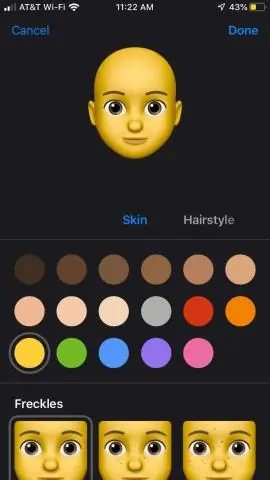
Sertifikaadi muutmine Liikuge lehele SSL/TLS-sertifikaadid. Klõpsake oma domeenist paremal nupul Seaded. Sellel lehel kuvatakse praegune sertifikaat. Paremal klõpsake nuppu Lisa uus sertifikaat. Sellel lehel valige, millist tüüpi sertifikaati soovite muuta
Kuidas värskendada oma Nginxi SSL-sertifikaati?
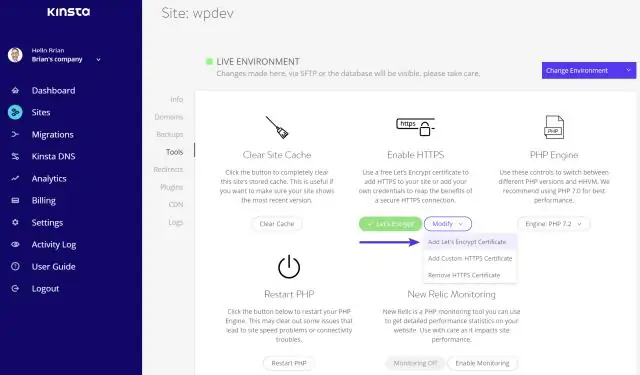
SSL-sertifikaadi installimine NGINX-serverisse 1. samm: ühendage sertifikaadid üheks failiks. Sertifikaadiasutus saadab teile e-kirjaga ZIP-arhiivi, mis sisaldab mitut. 2. samm: redigeerige NGINX-i konfiguratsioonifaili. Pärast sertifikaadi üleslaadimist peate muutma oma NGINX-i konfiguratsioonifaili (vaikimisi nimetatakse seda nginx-iks. 2. samm: redigeerige NGINX-i konfiguratsioonifaili
Kuidas veebisaidi sertifikaati eksportida?

Google Chrome Klõpsake aadressiribal nuppu Turvaline (tabalukk). Klõpsake nuppu Kuva sertifikaat. Minge vahekaardile Üksikasjad. Klõpsake nuppu Ekspordi. Määrake faili nimi, kuhu soovite SSL-sertifikaadi salvestada, säilitage vorming "Base64-kodeeritud ASCII, üksiksertifikaat" ja klõpsake nuppu Salvesta
